虚拟机的xp系统怎么安装?目前我们所使用的操作系统最新版本就是win7,高一些版本的话就是win8/win10了,为了使用某些软件我们不得不使用xp系统。今天winwin7小编给大家介绍下载电脑中的虚拟机内安装xp操作系统的详细操作方法,给需要的用户!
步骤:在电脑中安装VMware Workstation(VMware虚拟机|VMware Workstation 14.0专业版(含激活密钥|序列号)),在电脑中下载Windows XP ISO(2018 XP Ghost系统下载高速优化版(绝对经典)V2018)
1、打开VMware Workstation Pro,点击创建新的虚拟机,如图:
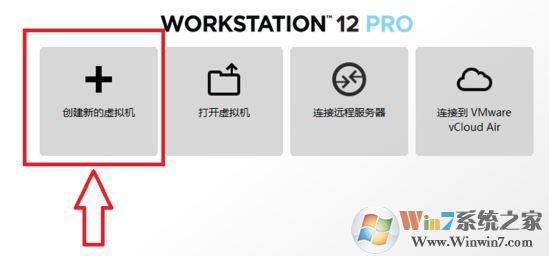
2、出现虚拟机向导,选择典型,下一步,如图:
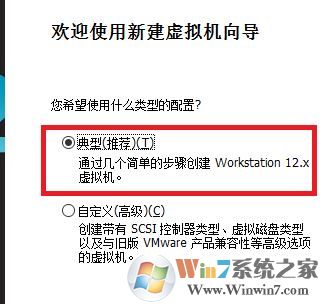
3、选择稍后安装操作系统,下一步,如图:
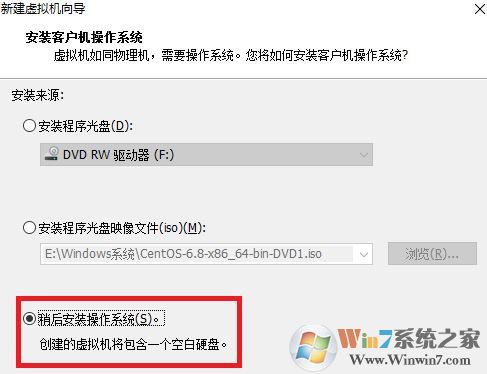
4、选择Windows操作系统,版本根据实际版本选择,下一步
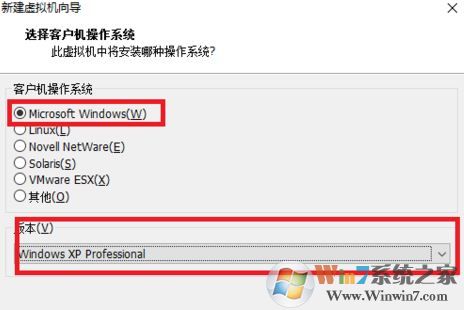
5、接着我们设置虚拟机的名称以及安装位置,如图:
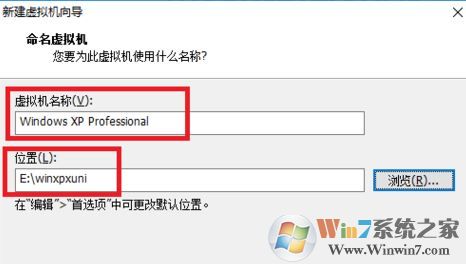
6、填写磁盘大小,一般保持默认,选择将虚拟磁盘拆分成多个文件,下一步,点击完成;
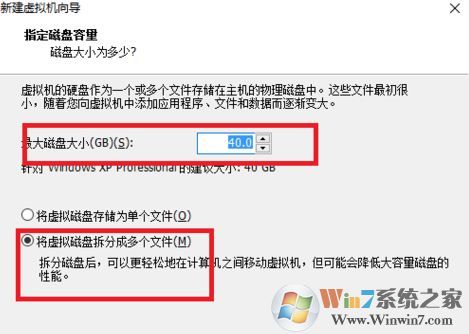
7、选中新创建的XP虚拟机,点击编辑虚拟机设置,如图:
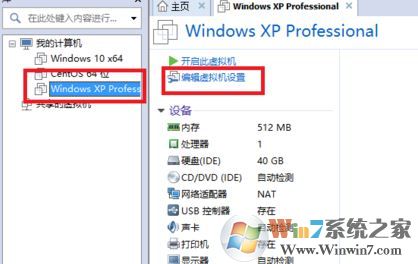
8、选中CD和DVD,设备状态选启动时连接,选中使用ISO映像文件,点击浏览,如图:
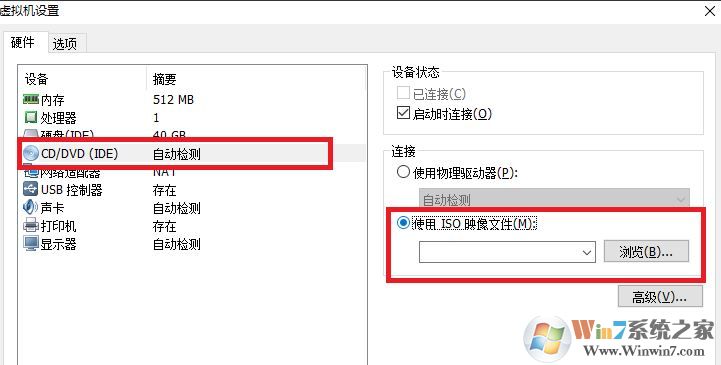
9、选中之前下载准备好的XP ISO文件,点击打开,然后点击确定保存设置如图:
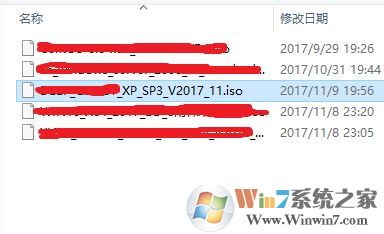
10、接着我们在主界面选中新建的XP虚拟机,点击开启此虚拟机,如图:
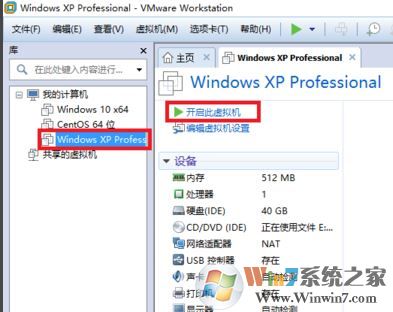
11、进入XP系统安装界面,选择安装系统到硬盘第一分区
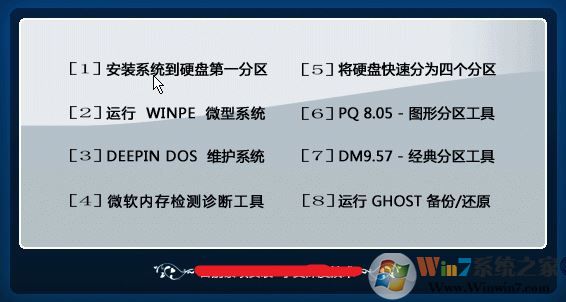
12、接着耐心等待完成安装即可!
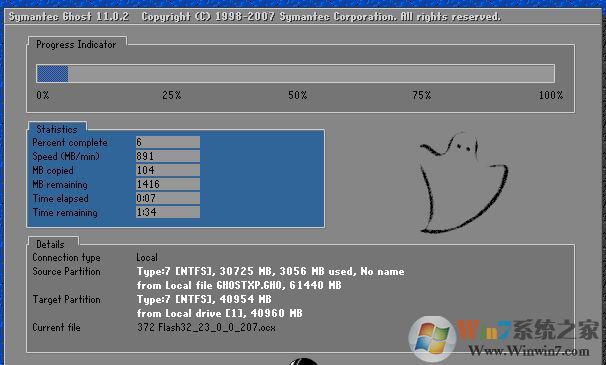
以上便是winwin7小编给大家分享的将xp系统安装到虚拟机中的详细操作方法!